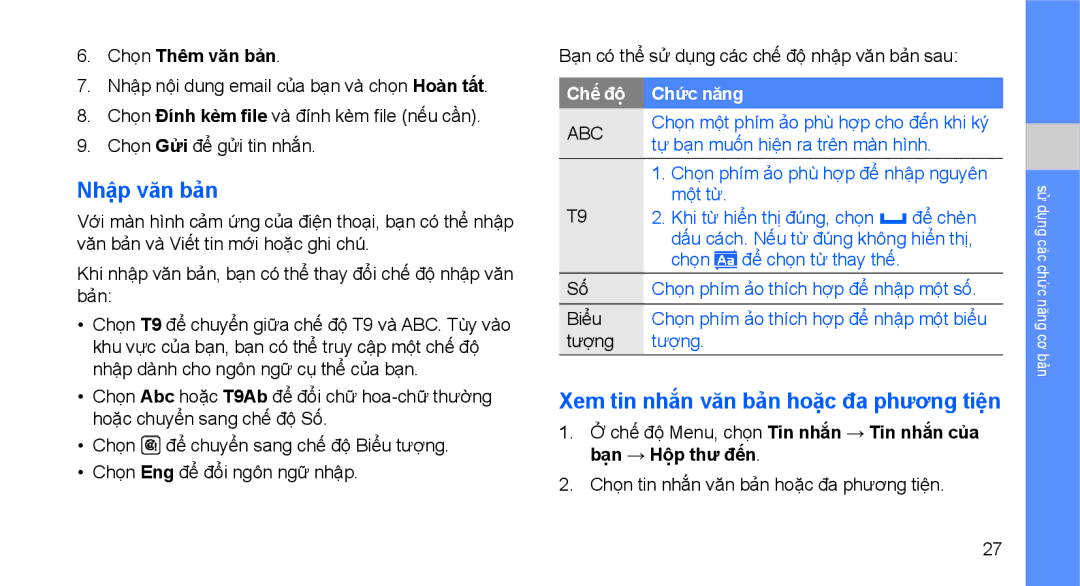6.Chọn Thêm văn bản.
7.Nhập nội dung email của bạn và chọn Hoàn tất.
8.Chọn Đinh kem file và đính kèm file (nếu cần).
9.Chọn Gửi để gửi tin nhắn.
Nhập văn bản
Với màn hình cảm ứng của điện thoại, bạn có thể nhập văn bản và Viết tin mới hoặc ghi chú.
Khi nhập văn bản, bạn có thể thay đổi chế độ nhập văn bản:
•Chọn T9 để chuyển giữa chế độ T9 và ABC. Tùy vào khu vực của bạn, bạn có thể truy cập một chế độ nhập dành cho ngôn ngữ cụ thể của bạn.
•Chọn Abc hoặc T9Ab để đổi chữ
•Chọn![]() để chuyển sang chế độ Biểu tượng.
để chuyển sang chế độ Biểu tượng.
•Chọn Eng để đổi ngôn ngữ nhập.
Bạn có thể sử dụng các chế độ nhập văn bản sau:
Chế độ Chức năng
ABC | Chọn một phím ảo phù hợp cho đến khi ký | |
tự bạn muốn hiện ra trên màn hình. | ||
|
1.Chọn phím ảo phù hợp để nhập nguyên một từ.
T9 | 2. Khi từ hiển thị đúng, chọn | để chèn | |
| dấu cách. Nếu từ đúng không hiển thị, | ||
| chọn | để chọn từ thay thế. |
|
Số | Chọn phím ảo thích hợp để nhập một số. | ||
|
| ||
Biểu | Chọn phím ảo thích hợp để nhập một biểu | ||
tượng | tượng. |
|
|
Xem tin nhắn văn bản hoặc đa phương tiện
1.Ở chế độ Menu, chọn Tin nhắn → Tin nhắn của bạn → Hộp thư đến.
2.Chọn tin nhắn văn bản hoặc đa phương tiện.
sử dụng các chức năng cơ bản
27